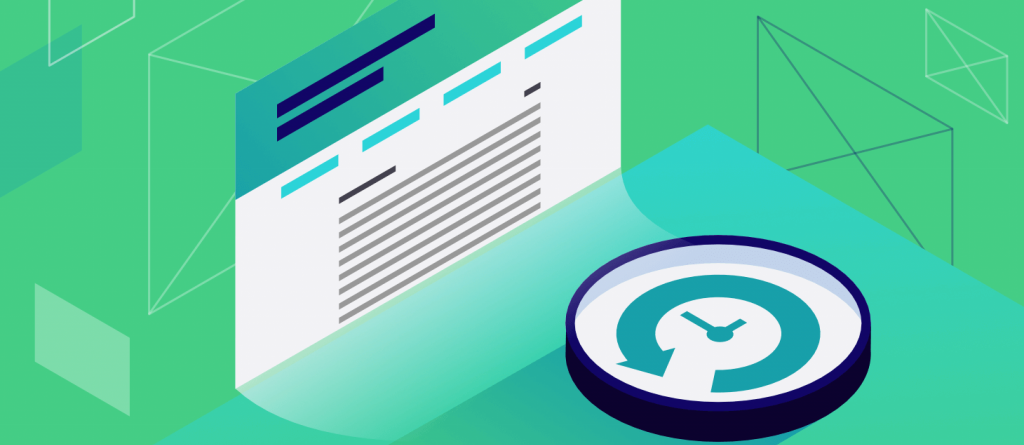Ripristinare backup su WordPress
Vuoi sapere come ripristinare un backup su WordPress perché il tuo sito sta avendo problemi, oppure non è più raggiungibile dopo aver fatto una determinata azione? Nulla di allarmante se si dispone dei backup giornalieri offerti dal tuo servizio di hosting, oppure un backup fatto da te manualmente. Andiamo a vedere insieme i vari passaggi per sapere come ripristinare un backup su WordPress.
Come ripristinare backup su WordPress – cPanel
Per prima cosa ti dirò dove andare per trovare i backup automatici sul tuo cPanel. Quindi, recati sul tuo servizio di hosting ed effettua l’accesso, apri il cPanel e fai click sulla scritta R1Soft Restore Backups ed inserisci le credenziali che usi per accedere al pannello di amministrazione di WordPress e premi il pulsante Login.
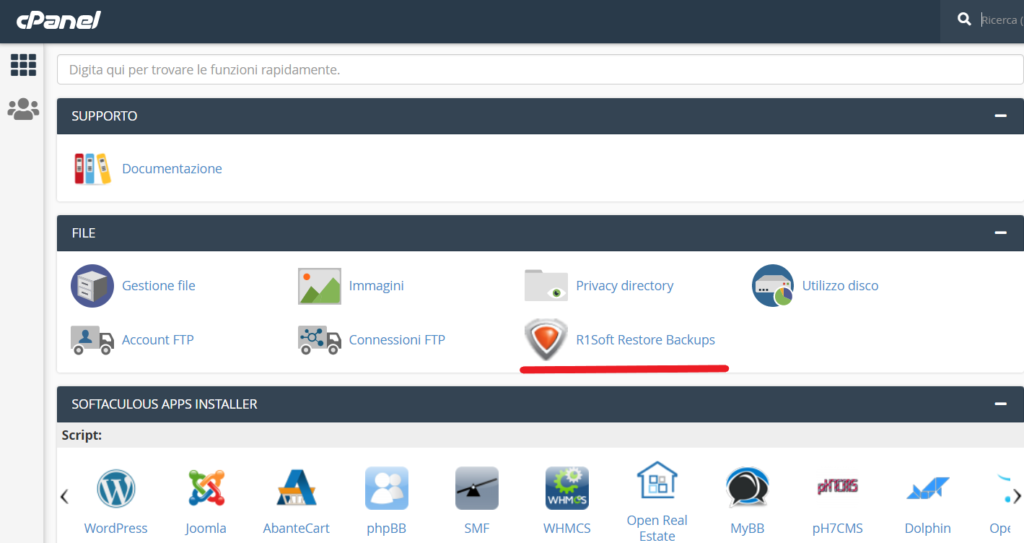
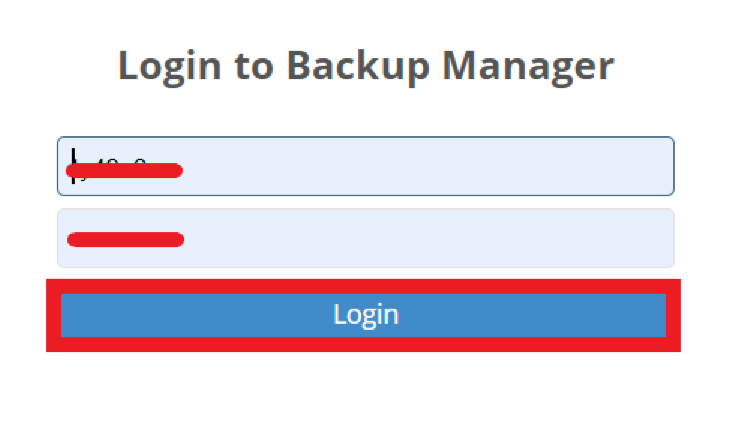
Una volta fatto tutto correttamente, al termine del caricamento della pagina, ti ritroverai davanti tutti i backup automatici. Potrai scegliere tra 4 opzioni
- Browse
- Browse Database
- Download
- Send to Agent
Browse
Se sceglierai questa opzione andrai a ripristinare i file del tuo sito internet.
Browse Database
Selezionando questa opzione andrai a ripristinare invece il database del tuo sito internet.
Download
Selezionando questa opzione andrai a scaricare sul tuo pc i file del tuo sito internet.
Send to Agent
Selezionando questa opzione potrai inviare i file del tuo sito internet.
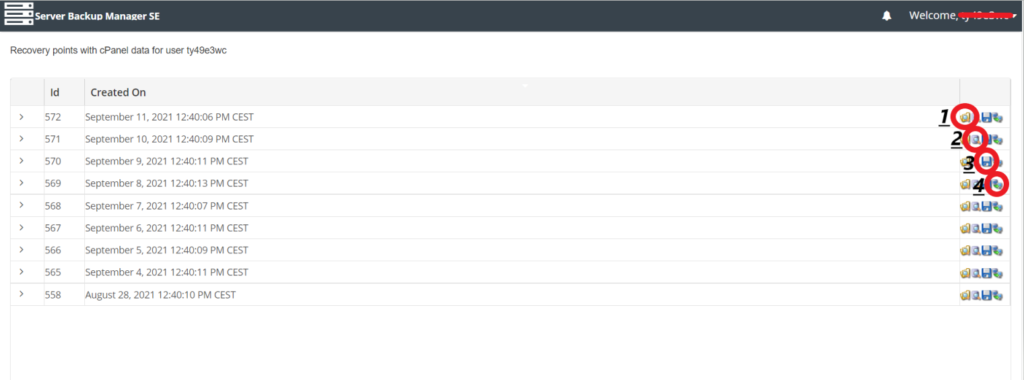
Come ripristinare backup su WordPress – Ripristino file
Una volta che avrai individuato il backup, per ripristinare le cartelle contenenti il tuo sito internet, scegli l’opzione Browse, seleziona la cartella home e clicca sul pulsante Restore Selected ed aspetta il completamento del ripristino dei file.
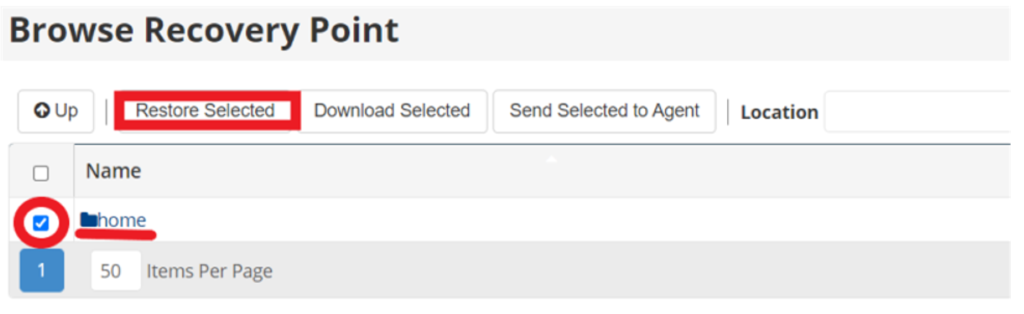
Come ripristinare backup su WordPress – Ripristino database
La procedura è simile a quella per ripristinare le cartelle del tuo sito internet, questa volta scegli l’opzione Browse Database, seleziona il database da ripristinare e premi sul pulsante Restore Selected. Ora non dovrai far altro che aspettare il caricamento.
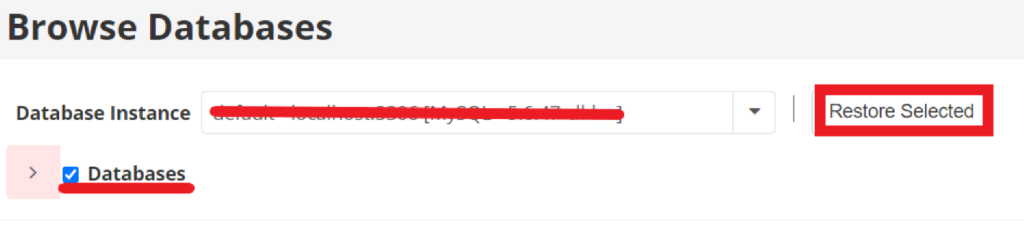
Conclusione
Come hai visto non è cosi complicato come credevi, se vuoi effettuare un backup manualmente su WordPress puoi leggere la mia guida Backup WordPress manuale – Guida veloce. Ci sono anche dei plugin che si occupano di effettuare backup, ma li sconsiglio poiché rallenterebbero il sito internet.